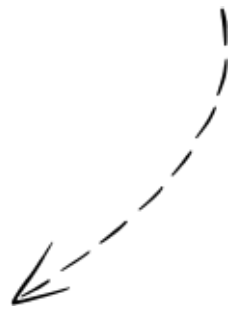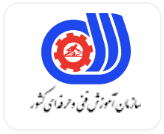نحوه استفاده از اسپات پلیر
بعد از خرید دوره های سایت 2FX برای دسترسی به دوره ها باید اسپات پلیر رو نصب کنید و بنا به سیستمی که استفاده دارید از اینجا میتونید نرم افزار مورد نظر را نصب کنید و همانند راهنمای روبرو لایسنس خود را وارد کنید تا به دوره بصورت دائمی دسترسی داشته باشید.
در ضمن اگر نحوه دانلود نرم افزار اسپات پلیر و چگونگی کار با آن را نمی دانید نگران نباشید
در زیر ، آموزش کار با این نرم افزار و نحوه استفاده از لایسنس ، برای دسترسی به دوره و همچنین نسخه های مختلف نرم افزار اسپات پلیر جهت دانلود برای شما قرار داده شده است.
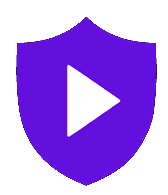
آموزش کار با اسپات پلیر
تا حالا با اسپات پلیر کار نکردی؟ این ویدیو رو ببین.
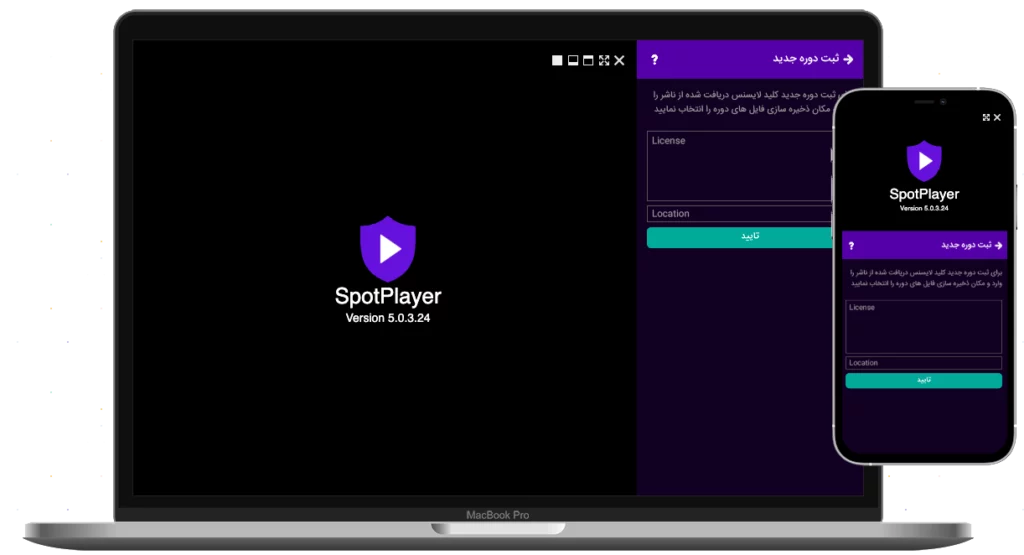
دانلود نرم افزار اسپات پلیر
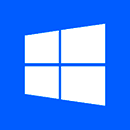
نسخه Windows
5.3.2.32
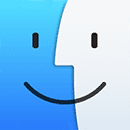
نسخه MacOS
5.3.2.32
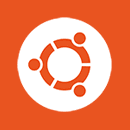
نسخه Ubuntu
به زودی...

نسخه Android
5.2.0.28
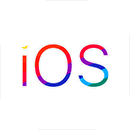
نسخه IOS
به زودی ...
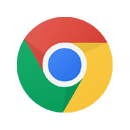
نسخه Web
5.0.3.24
مشکلات متداول اسپات پلیر
دوره های اصلی سایت همانند دوره اسکلپر حرفه ای در بستر اسپات پلیر بصورت دائمی در دسترس شما خواهد بود.
وارد کردن کلید لایسنس در نرمافزار اسپات پلیر
در ابتدا نرمافزار اسپات پلیر را باز کنید. اگر اولین بار است که از این برنامه استفاده میکنید در کادر مشخص شده، کلید لایسنسی که کپی کردهاید وارد کنید و تایید را بزنید.
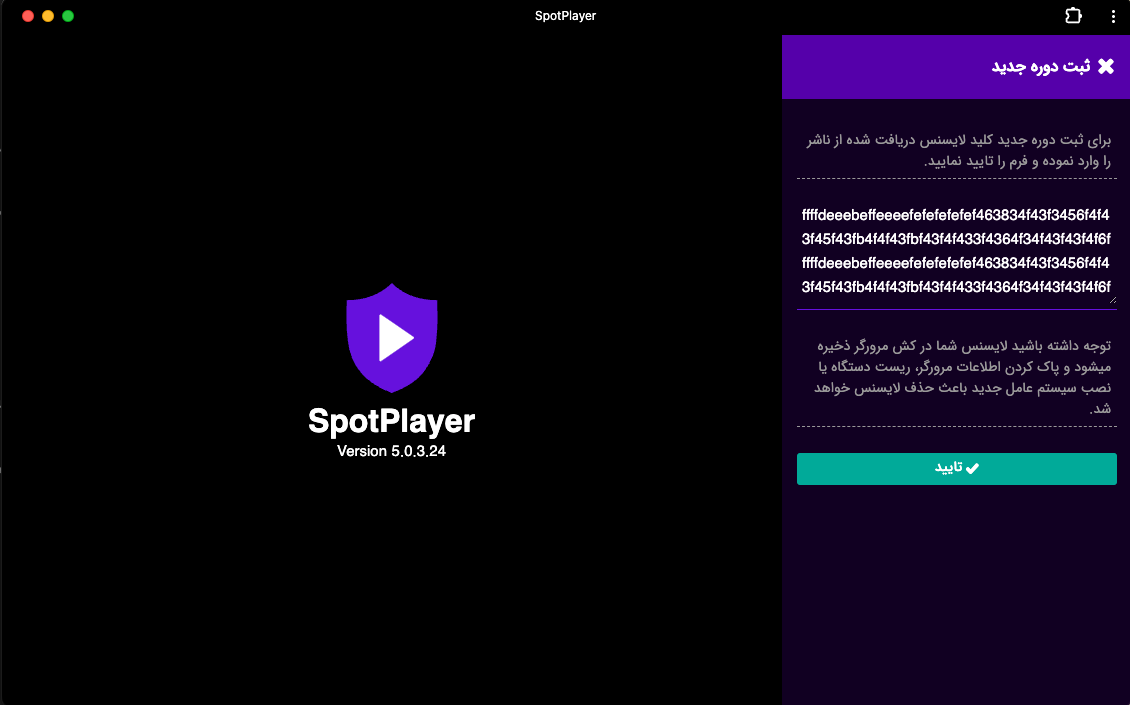
اگر دورههای دیگری در اسپات پلیر دارید و میخواهید محصول جدیدی اضافه کنید کافی است دکمه + در بالای نرمافراز را بزنید و کلید لایسنسی که کپی کردهاید وارد کنید و تایید را بزنید.
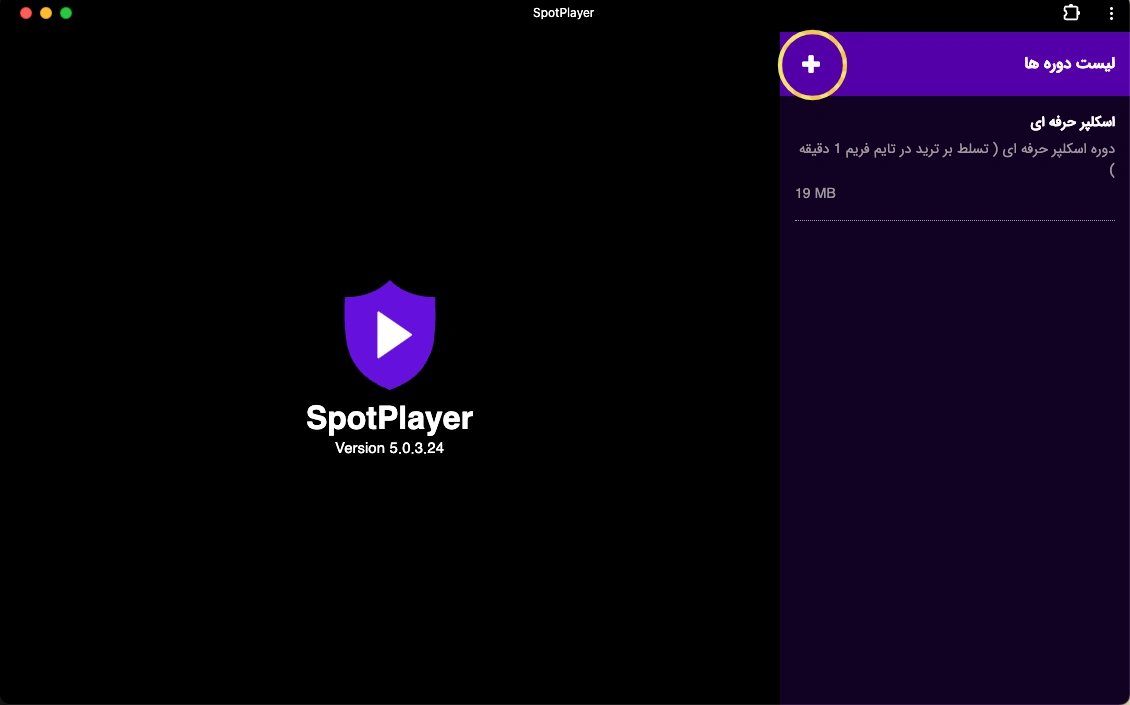
کلید لایسنس وارد شده صحیح نیست.
این خطا به این معنی است که کلید لایسنس وارد شده صحیح نیست. لایسنس یه رشته متنی متشکل از کاراکترهای a تا f و اعداد انگلیسی باید باشد.
لایسنس وارد شده وجود نداشت یا حذف شده است.
این خطا هنگامی روی میدهد که لایسنس کلید وارد شده وجود نداشته یا حذف شده باشد. این خطا عموما برای لایسنس های تستی که پس از مدتی به طور خودکار حذف می شوند اتفاق می افتد. در صورت دریافت این خطا برای اطلاعات بیشتر با پشتیبانی تماس بگیرید.
دفعات مجاز استفاده از این لایسنس تمام شده است.
هر لایسنس تنها میتواند بر روی تعداد مشخصی دستگاه ثبت شود. زمانی که این تعداد پر شود تلاش برای فعال کردن لایسنس بر روی دستگاهی جدید باعث روی دادن این خطا میشود. برای افزایش تعداد دستگاه های قابل اجرا با پشتیبانی دوره تماس بگیرید.
دفعات مجاز استفاده از این لایسنس در این سیستم عامل تمام شده است.
این خطا مانند خطای بالا ولی برای هر سیستم عامل است. برای مثال یک لایسنس میتواند بر روی دو دستگاه فعال شود که یکی میتواند ویندوز و دیگری اندروید باشد. حال اگر این لایسنس یک بار بر روی پخش کننده ویندوز فعال شده باشد مجددا نمیتوانید آن را در ویندوز فعال کنید.
این لایسنس غیرفعال شده است.
این لایسنس توسط مدیر سیستم غیرفعال شده است. برای جویا شدن علت آن میتوانید با پشتیبانی دوره تماس بگیرید.
این لایسنس منقضی شده است.
یک لایسنس ممکن است تا زمان خاصی مانند یک تاریخ مشخص یا تعداد روز از فعال شدن اعتبار داشته باشد. این خطا به این معنی است که این زمان سپری شده است.
در این آدرس دوره دیگری ذخیره شده است.
در آدرسی که برای ذخیره سازی دوره انتخاب شده است قبلا دوره دیگری ذخیره شده است. هر دوره میبایست در پوشه مجزایی ذخیره شود. هنگام روی دادن این خطا لطفا آدرس دیگری را برای ذخیره سازی دوره انتخاب نمایید.
خطایی هنگام خواندن فایل از مسیر انتخاب شده روی داد.
این خطا هنگامی روی میدهد که برنامه نتواند در پوشه انتخاب شده فایلی باز کند.
خیر. با افزودن لایسنس جدید، محتواهای قبلی پاک نمیشود و مشکلی پیش نمیآید.
شما در یک دستگاه میتوانید پلیر را با لایسنس خود قعال کنید و اگر به هر مشکلی برخوردید میتونید با درخواست در تیکت یا پشتیبانی تلگرام دستگاه خود را تغییر دهید.
برای آنکه بتوانید محصولات و دورههای خود را بدون اینترنت و به صورت آفلاین تماشا کنید نیاز است تا یک بار آنها را درون برنامه دانلود کنید. سپس میتوانید برای دفعات بعد آنها را بهصورت آفلاین مشاهده کنید.
دانلود شبانه
در صورتی که به اینترنت شبانه ارزان قیمت دسترسی دارید یا میخواهید فایل ها در طول شب دانلود شوند با انتخاب زمان شروع و پایان دانلود شبانه این قابلیت را فعال کرده و سپس فایل های مورد نظر را به لیست دانلود شبانه اضافه نمایید.
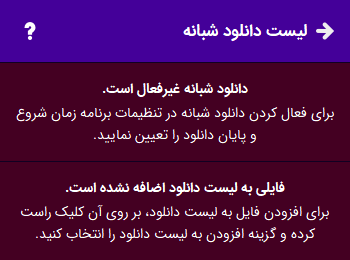
برای استفاده از دانلود شبانه ابتدا زمان دانلود شبانه را در تنظیمات برنامه تعیین نموده و سپس در لیست مطالب دوره، ویدیوهای مورد نظر را به دانلود شبانه اضافه نمایید.
فعال کردن دانلود شبانه در تنظیمات
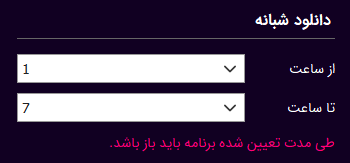
از ساعتزمان فعال شدن دانلود شبانه را تعیین میکند.
تا ساعتزمان پایان دانلود شبانه را تعیین میکند.
توجه داشته باشید طی ساعت تعیین شده برنامه باید باز و در حال اجرا باشد.
افزودن فایل به لیست دانلود
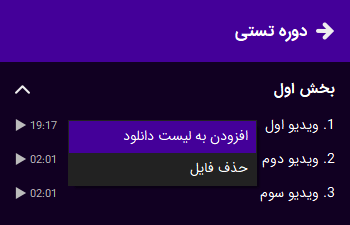
پس از باز کردن دوره بر روی مطلب مورد نظر کلیک راست کرده و گزینه افزودن به لیست دانلود را انتخاب کنید.
مدیریت دانلودها
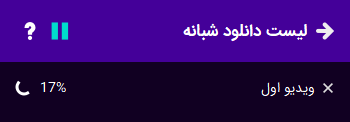
در طی زمان بازه دانلود تعیین شده دکمه توقف تغییر رنگ میدهد که به معنی در حال اجرا بودن دانلود است. میتوانید با کلیک بر روی توقف دانلود را موقتا متوقف کنید.
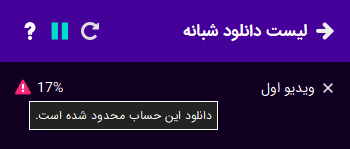
در صورتی که حین دانلود ارتباط با سرور قطع شود برنامه مجدد سعی در دانلود فایل میکند اما اگر خطایی روی دهد دانلود آن فایل متوقف شده و دانلود فایل بعدی شروع میشود.
تمامی دستگاههای اندرویدی، ویندوز، مک و نسخه تحت وب توسط اسپات پلیر پشتیبانی میشوند.
در صورتی که از یک سیستم یا گوشی استفاده میکنید تغییر ویندوز و یا ریست کردن به هر نحوی باعث از بین رفتن لایسنس نخواهد شد و میتوانید از همان لایسنس در همان سیستم دوباره استفاده کنید.
شما میتوانید لایسنس خود را بر روی یک سیستم فعال کنید و بعد از فعال شدن اطلاعات سیستم شما ثبت خواهد شد و در سیستم دیگری این خطا را مشاهده خواهید کرد فقط کافیست از سیستمی که برای اولین بار فعال کردید استفاده کنید.
مشکلات رایج اسپات پلیر + راهنمای تصویری حل مشکلات اسپات پلیر
خطا هنگام پخش جلسات
اگر با خطایی مشابه «لطفا برنامه … با شناسه … را بسته و مجدد دوره را باز کنید.» روبهرو شدید، کافی است تا گزینه تسک منیجر را بزنید، سپس برنامه گفته شده را انتخاب و دکمه End Task را انتخاب کنید
مهم نیست چه نرم افزاری باشد این مسیر برای حل شدن این ارور کافیست .
بر روی تسک منجر کلیک کنید :
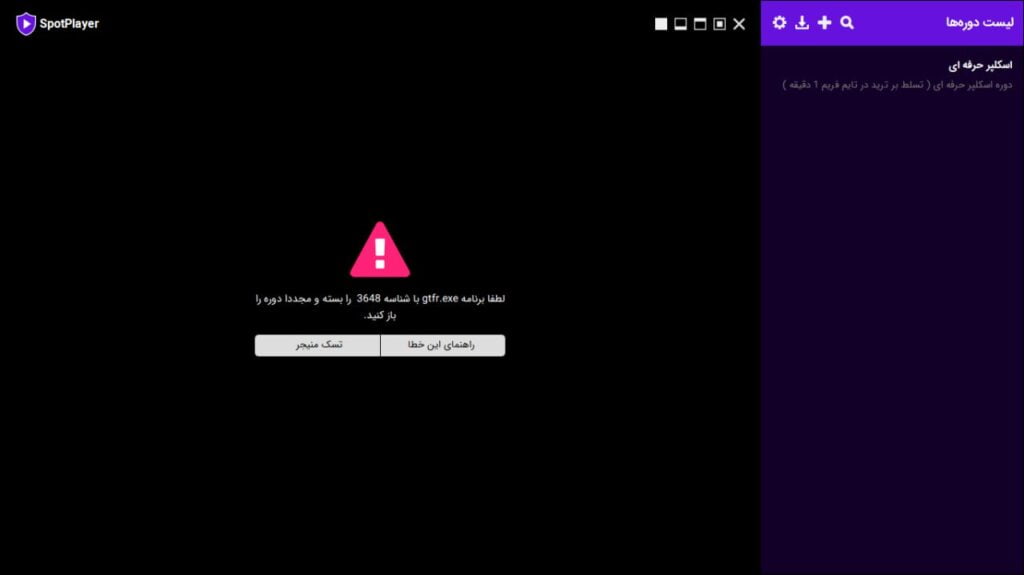
روی more کلیک کنید:
بعد از پیدا کردن نام نرم افزار در لیست بر روی end task کلیک کنید
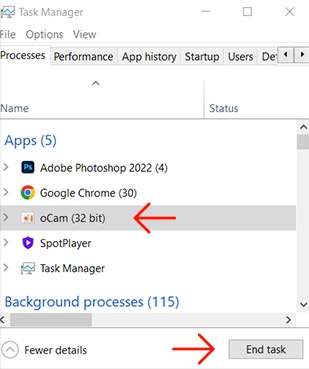
نحوه اضافه کردن نرم افزار در سیستم های مک او اس (MacOs)
اگر با خطایی مشابه «نصب نشدن نرم افزار به علت تایید نشدن پابلیشر دارید.»
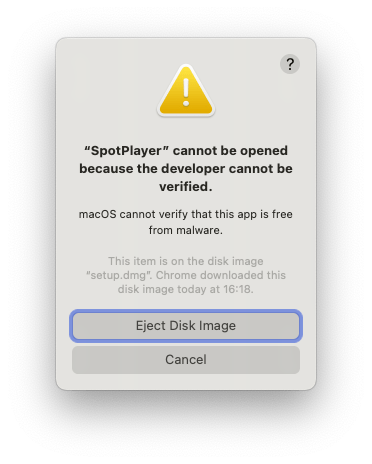
فقط کافیست بعد از کلیک روی نرم افزار به تنظیمات رفته و در قسمت (Privacy & Security) روی گزینه Open Anyway کلیک کنید.
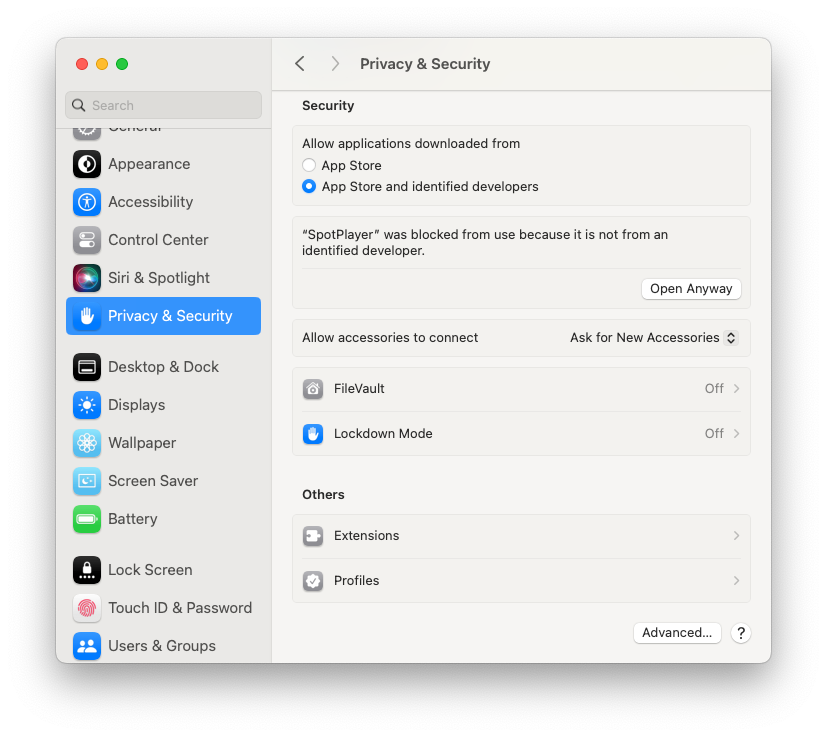
از ما بپرسید
اگر در کار با اسپات پلیر به مشکل خوردید در بخش کامنت ها از ما بپرسید تا پاسخ گوی شما باشیم . همچنین میتونید از طریق تیکت هم سوالات خود را از ما بپرسید.